云盘的使用
上一节
下一节

什么时候我们选择云盘?
1.我们需要在适当的位置插入视频;
2.我们上传的视频比较多,并且视频超过50MB;
注意:视频与PPT切换、视频中插入测验、ppt同步配音等 功能,并不适用于云盘上传。
使用步骤:
a.下载安装泛雅云盘客户端,下载地址在“Mooc课程建设平台”群共享里,然后解压安装;
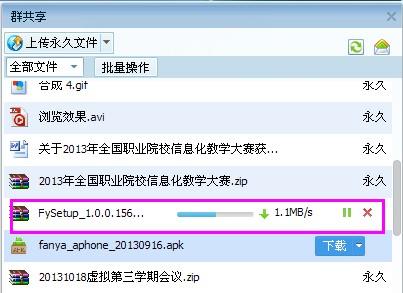
b.安装时,最好屏蔽掉360等杀毒软件,否则会报毒,然后“账户”用户名是用建设课程用的老师帐号;

c.“常规”设置好路径文件夹,在这个文件夹里,我们放可以需要上传的文件。
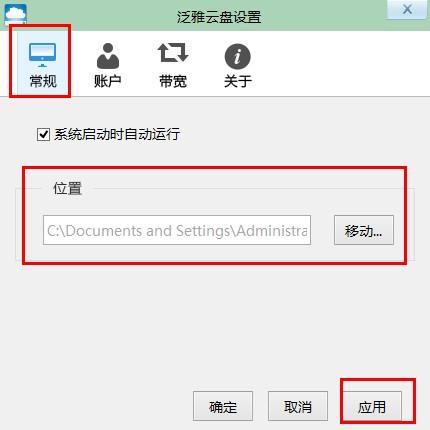
d.我们将上传的文件,放到文件夹,然后等待同步完成,然后我们再选择云盘上传的时候,才能调用。
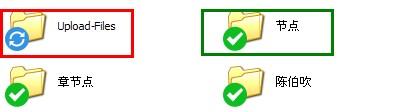
红框中的状态表示:上传的文件正在同步到云盘;
绿框中的状态表示:同步已经完成,可以云盘上传;
注意:使用云盘上传视频的时候,云盘大小6G,已经上传成功的可以删除。云盘帐号和做课的帐号要同步对应。


